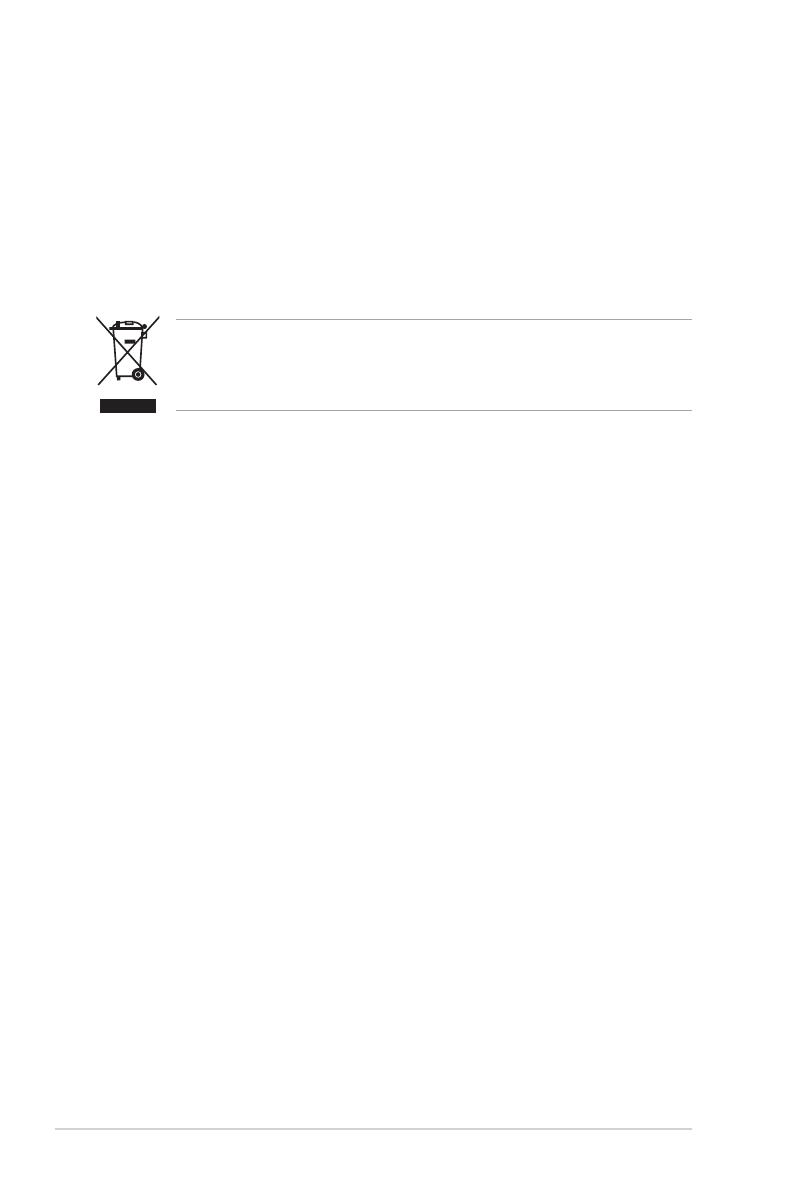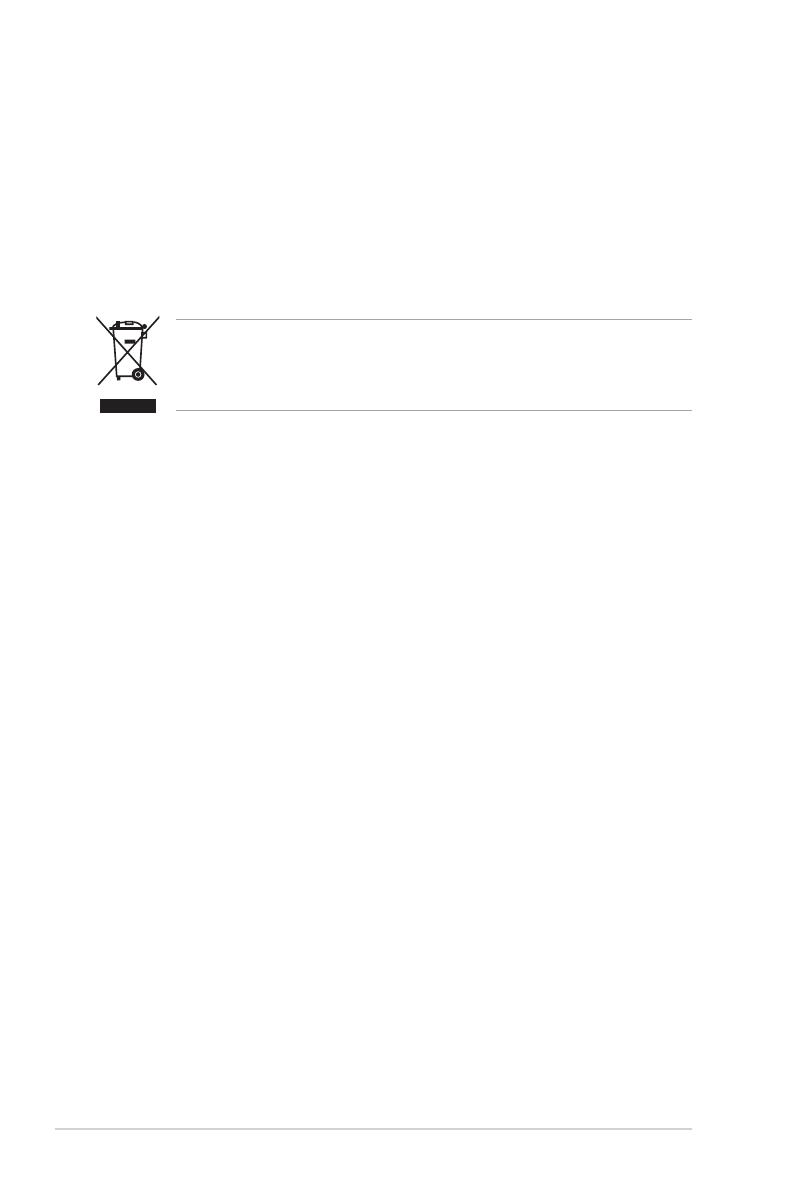
vi
• A hangerőszabályozó beállítása, valamint a középső pozícióból elmozdított
beállítások megnövelhetik a fül-/fejhallgató kimeneti feszültségét, amely a
hangnyomás szintjét módosíthatja.
• Győződjön meg arról, hogy a tápkábelt földeléssel ellátott konnektorba
csatlakoztatja.
• A mellékelt tápadaptert és/vagy tápkábelt csak a termékkel való használatra
tervezték. Ne használja más termékekkel.
• Az adapter csak ehhez a monitorhoz használható, ne használja azt más célra.
A készüléke az alábbi tápegységek egyikét használja:
- Gyártó: Delta Electronics Inc., Modell: ADP-90LE B
Az áthúzott kerekes kuka szimbólum azt jelzi, hogy a terméket (elektromos,
elektronikus berendezés és higanytartalmú gombelem) nem lehet a háztartási
hulladékok közé tenni. Az elektromos termékek ártalmatlanításához tekintse
meg a helyi előírásokat.
Karbantartás és tisztítás
• Mielőtt felemeli vagy áthelyezi a monitort jobb, ha kihúzza a kábeleket és
a tápkábelt. Kövesse a megfelelő emelési technikákat, amikor elhelyezi a
monitort. Ha felemeli vagy viszi a monitort, a monitor széleit fogja meg. Ne
emelje meg a kijelzőt az állvánnyal vagy a kábellel.
• Tisztítás. Kapcsolja le a monitort és húzza ki a tápkábelt. A monitort
szöszmentes, puha ruhával tisztítsa, hogy ne okozzon karcolást. A makacs
szennyeződéseket enyhe tisztítószerrel átitatott ruhával lehet eltávolítani.
• Kerülje az alkoholt vagy acetont tartalmazó tisztítók használatát. Használjon
monitorhoz való tisztítószert. Soha ne permetezzen tisztítót közvetlenül a
monitorra, mivel az beszivároghat a monitor belsejébe és áramütést okozhat.
Akövetkezőtüneteknormálisnaktekinthetőkamonitor
esetében:
• A képernyő villoghat a kezdeti használat során a fluoreszkáló fény természete
miatt. Kapcsolja ki a hálózati kapcsolót, majd kapcsolja be újra, hogy a villogás
biztosan eltűnjön.
• Lehet, hogy kissé egyenetlen a képernyő fényereje az asztalon használt
mintától függően.
• Amikor ugyanaz a kép látszik a képernyőn órákon át akkor, amikor képet vált,
az előző képről egy utókép maradhat a képernyőn. A képernyő lassan rendbe
fog jönni, vagy lekapcsolhatja a hálózati kapcsolót néhány órára.
• Ha a képernyő fekete vagy villog vagy nem működik, akkor a javításhoz vegye
fel a kapcsolatot a kereskedőjével vagy a szolgáltató központtal. Ne próbálja
megjavítani a képernyőt saját kezűleg!